Mündəricat
Nisbi tezlik histoqramı bizə hər hansı hadisənin baş vermə sürətini göstərən xüsusi qrafik növüdür. Bu tip qrafik bizə həmin hadisənin ehtimalını da verir. Bu kontekstdə biz sizə üç asan nümunə ilə Excel-də nisbi tezlik histoqramının necə hazırlanacağını nümayiş etdirəcəyik. Proseduru bilməklə maraqlanırsınızsa, təcrübə iş dəftərimizi endirin və bizi izləyin.
Təcrübə İş Kitabını endirin
Bu məqaləni oxuyarkən təcrübə üçün bu məşq kitabını endirin.
Nisbi Tezlik Histogram.xlsx
Nisbi Tezlik Nədir?
nisbi tezlik hər hansı hadisənin baş vermə ehtimalını göstərən qrafik və ya qrafikin xüsusi növüdür. Beləliklə, hər hansı bir məlumat dəsti üçün bütün nisbi tezliklərin cəmi bir olacaqdır. Nisbi tezliyin riyazi ifadəsi belədir:

Excel-də Nisbi Tezlik Histoqramı yaratmaq üçün 3 uyğun nümunə
Bu məqalədə biz üç sadə nümunəni nəzərdən keçirəcəyik. nisbi tezlik histoqramı yaratmaq işi nümayiş etdirmək. Bu verilənlər bazası nümunələri bunlardır:
- Sənayenin gündəlik gəlir histoqramı.
- Bir sinifin imtahan qiymətləri.
- Covid-19-a yoluxmuş insanların histoqramı.
1. Sənayenin Gündəlik Gəlir Məlumatları üçün Nisbi Tezlik Histoqramı
Bu misalda biz gündəlik gəlirin beş sinif intervalından ibarət verilənlər toplusunu nəzərdən keçiririk.dövlətlər.

- Siz həmçinin bu tabdan diaqram dizaynınızı dəyişdirə bilərsiniz. Bu halda biz Qrafik Üslubları qrupundan Üslub 4 seçirik.
- Bundan əlavə, biz üç Diaqram Elementini saxlayırıq>Oxlar, Ox Başlıqları, və Məlumat Etiketləri . İstəyinizə uyğun olaraq uyğun ox başlıqlarını yazın və Daxili Sonda Data Labels mövqeyini seçin.
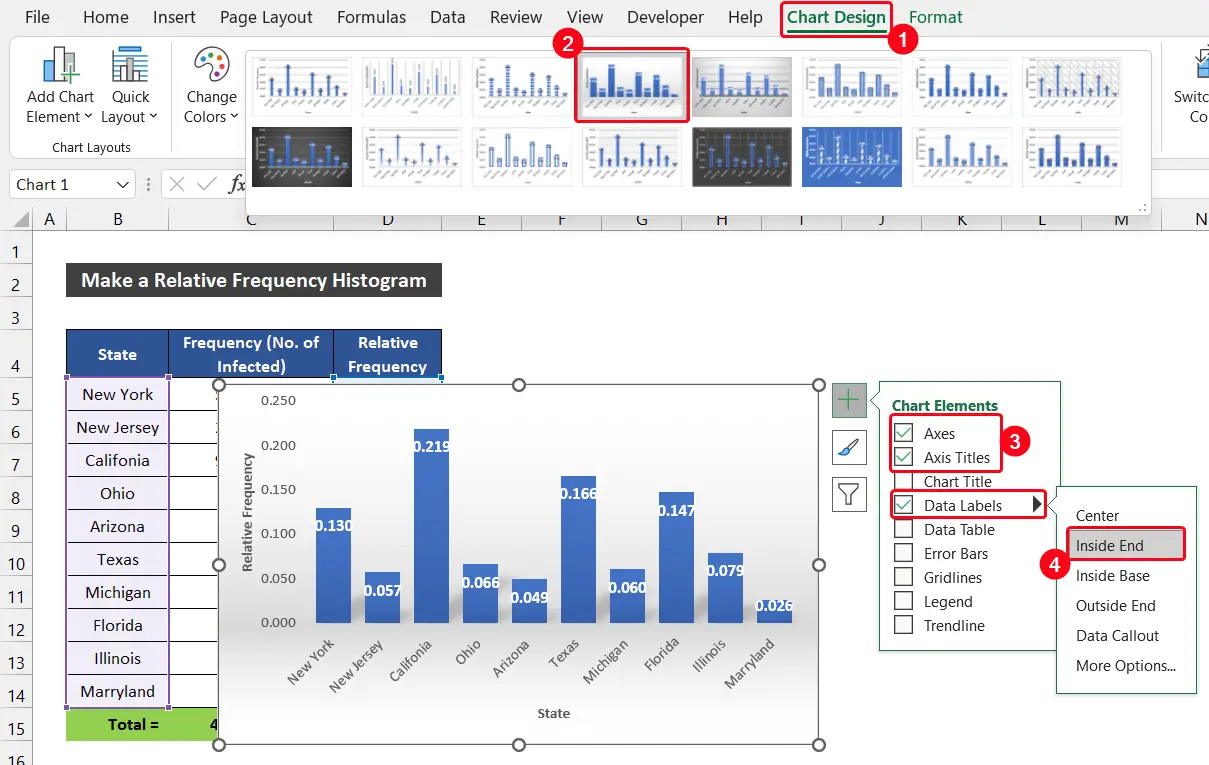
- Bundan əlavə, hamımız bilirik ki, histoqramda şaquli sütunlar arasında boşluq olmamalıdır.
- Bu boşluğu silmək üçün şaquli sütunlar üzərində iki dəfə klikləyin. diaqramda.
- Nəticədə, Serialın Format Pəncərəsi adlı yan pəncərə görünəcək.
- Sonra Serialda Seçimlər nişanı, Series üst-üstə düşmə -ni 0% və Boşluq Eni -ni 0% olaraq təyin edin. Boşluq yox olacaq.
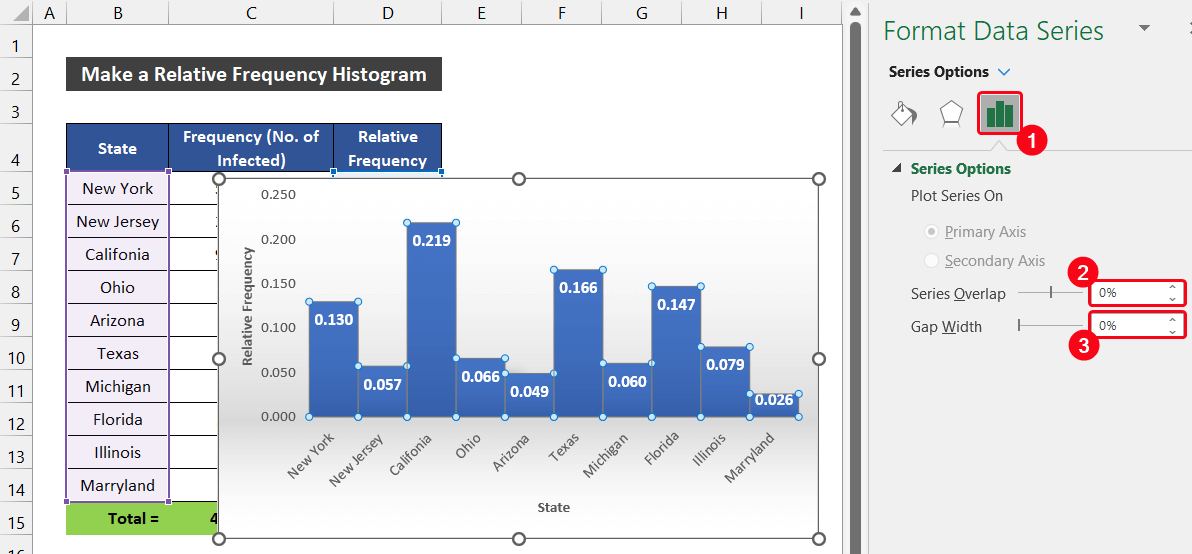
- Sütun haşiyəsini görünən etmək üçün Doldur & Xətt > Sərhəd seçimi.
- Sonra, Möhkəm xətt seçimini seçin və sütun rənginizlə görünən rəng kontrastını seçin.

- Əlavə olaraq, verilənlərin daha yaxşı vizuallaşdırılması üçün söhbətin kənarındakı ölçüsünü dəyişmə ikonasından istifadə edin.
- Nəhayət, nisbi tezlik histoqramımız hazırdır.

Beləliklə deyə bilərik ki, biz Excel-də nisbi tezlik histoqramı yarada bilirik.
Ətraflı oxuyun: Necə etmək olar HesablayınExcel-də məcmu Nisbi Tezlik (4 Nümunə)
Nəticə
Bu məqalənin sonu budur. Ümid edirəm ki, bu məqalə sizin üçün faydalı olacaq və siz Excel-də nisbi tezlik histoqramı yarada biləcəksiniz. Əlavə sualınız və ya tövsiyələriniz varsa, lütfən, aşağıdakı şərhlər bölməsində bizimlə əlavə sual və ya tövsiyələr paylaşın.
Excel ilə bağlı bir neçə problem üçün vebsaytımızı ExcelWIKI yoxlamağı unutmayın. və həllər. Yeni üsulları öyrənməyə və böyüməyə davam edin!
75 işçi üçün. Sinif intervalları (dollar) B sütununda və Tezlik (işçilərin sayı) C sütunundadır. 
Bu məlumat dəstinin nisbi tezlik histoqramını hazırlamaq üçün addımlar aşağıda verilmişdir:
📌 Addımlar:
- İlk növbədə, Sinif Aralıqları və Tezlik arasına üç sütun daxil edin. Siz sütunları bir neçə yolla əlavə edə bilərsiniz.
- Sonra aşağıdakı obyektləri C4:E4 və G4 xanalarının diapazonuna daxil edin: şəkildə göstərilir.
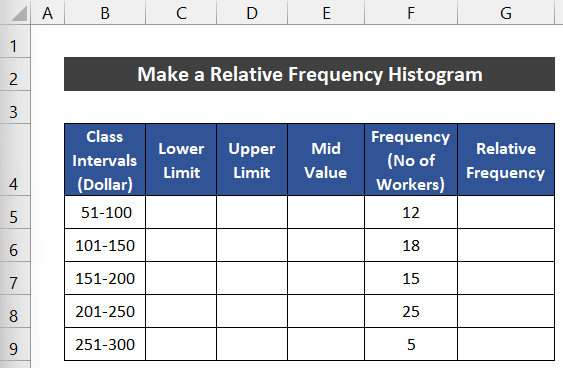
- Bundan sonra yuxarı həddi '51' və aşağı həddi ' daxil edin. C5 və D5 xanalarında müvafiq olaraq 100' .

- İndi
E5 və bu iki həddin orta qiymətini almaq üçün aşağıdakı düsturu yazın. Orta qapağı qiymətləndirmək üçün ORTA funksiyasından istifadə edirik.
=AVERAGE(C5:D5)
- Basın Daxil edin .
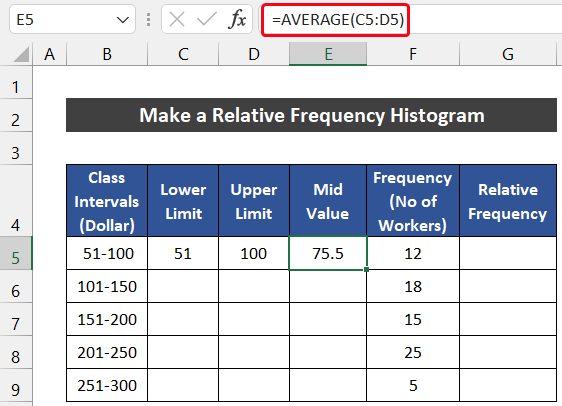
- Eyni şəkildə sətir 6 üçün də eyni prosesi edin.

- Bundan sonra B5:E6 xanalar diapazonunu seçin və Doldurma Dəstəsini çəkin məlumat nümunəsini E9 xanasına köçürmək üçün simvol.

- Sonra biz SUM funksiyasından<2 istifadə edirik> işçilərin ümumi sayını toplamaq üçün. Bunun üçün aşağıdakı düsturu F10 xanasına yazın.
=SUM(F5:F9)
- basın Daxil edin düyməsi.

- Sonra nisbi tezlik
G5 xanasına aşağıdakı düsturu yazın. 2>. Doldurma Dəstəyi ikonasından istifadə etməzdən əvvəl Mütləq Xana İstinadı işarəsini F10 xanası ilə daxil etdiyinizə əmin olun.
=F5/$F$10
- Enter düyməsini basın.

- Düsturu G9 xanasına köçürmək üçün Doldurma Dəstəyi ikonasına iki dəfə klikləyin .
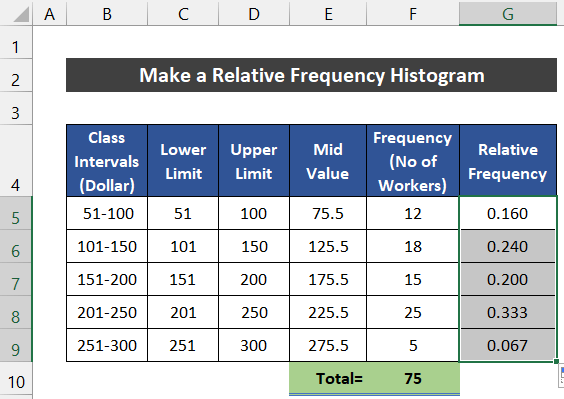
- İndi biz nisbi tezlikin dəyəri üçün histoqram diaqramını çəkəcəyik.
- Bunun üçün G5:G9 xanalar diapazonunu seçin.
- Bundan sonra, Daxil et nişanında, Qrafiklər qrupundan Sütun və ya Ştrix Diaqramları daxil et -in açılan oxu seçin və 2-Ölü Sütun bölməsindən Klasterləşdirilmiş Sütun seçimini seçin.

- Diqqətlə baxsanız diaqramda, diaqramımızın X oxundakı dəyərinin olmadığını görəcəksiniz.
- Bu problemi həll etmək üçün Chart Design tabında <1 üzərinə klikləyin> Data qrupundan Data seçimini seçin.

- Nəticədə adlı dialoq qutusu yaranır. Məlumat mənbəyini seçin e görünəcək.
- Üfüqi (Kateqoriya) Ox Etiketləri bölməsində 1-5 təsadüfi ədədlər dəsti olacaq. Onu dəyişdirmək üçün Düzenlə seçiminə klikləyin.
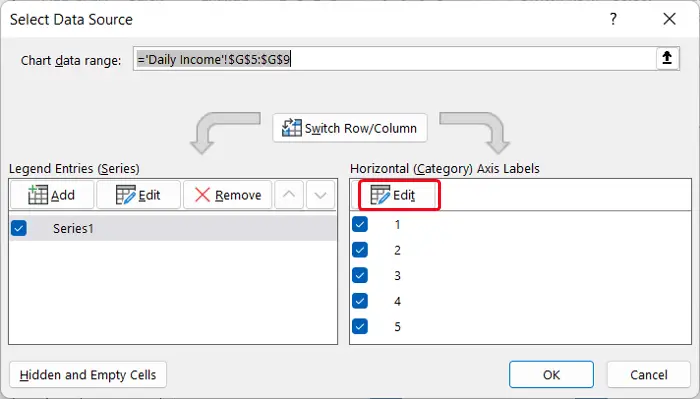
- Ox Etiketləri adlı digər kiçik dialoq qutusu görünəcək. İndi, E5:E9 xanalar diapazonunu seçin və OK düyməsini basın.

- Yenə də <1 Məlumat Mənbəsini Seçin dialoq qutusunu bağlamaq üçün>OK düyməsini basın.
- Nəhayət, X oxunun sinif intervallarımızın orta dəyərini aldığını görəcəksiniz.
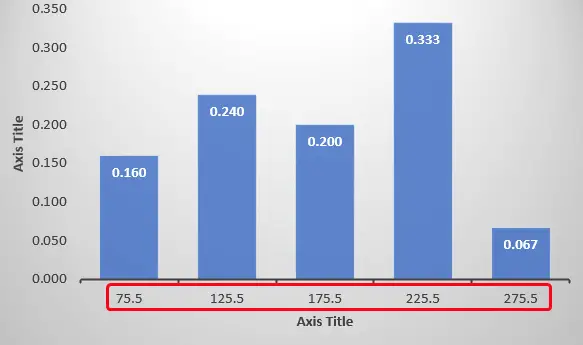
- Siz həmçinin bu tabdan diaqram dizaynınızı dəyişdirə bilərsiniz. Bizim vəziyyətimizdə biz Qrafik Üslubları qrupundan Stil 5 seçirik.
- Bundan başqa, üç Diaqram Elementini saxlayırıq. 1>Oxlar, Ox Başlıqları, və Məlumat Etiketləri . İstəyinizə uyğun olaraq uyğun ox başlıqlarını yazın və Daxili Sonda Data Labels mövqeyini seçin.

- İndi hamımız bilirik ki, histoqrammada şaquli sütunlar arasında boşluq olmayacaq.
- Bu boş yeri aradan qaldırmaq üçün sütunların üzərinə iki dəfə klikləyin. diaqram.
- Nəticədə, Serialın Format Pəncərəsi adlı yan pəncərə görünəcək.
- Sonra Serial Seçimləri tab, Series üst-üstə düşmə -ni 0% və Boşluq Eni -ni 0% olaraq təyin edin. Boşluq yox olacaq.
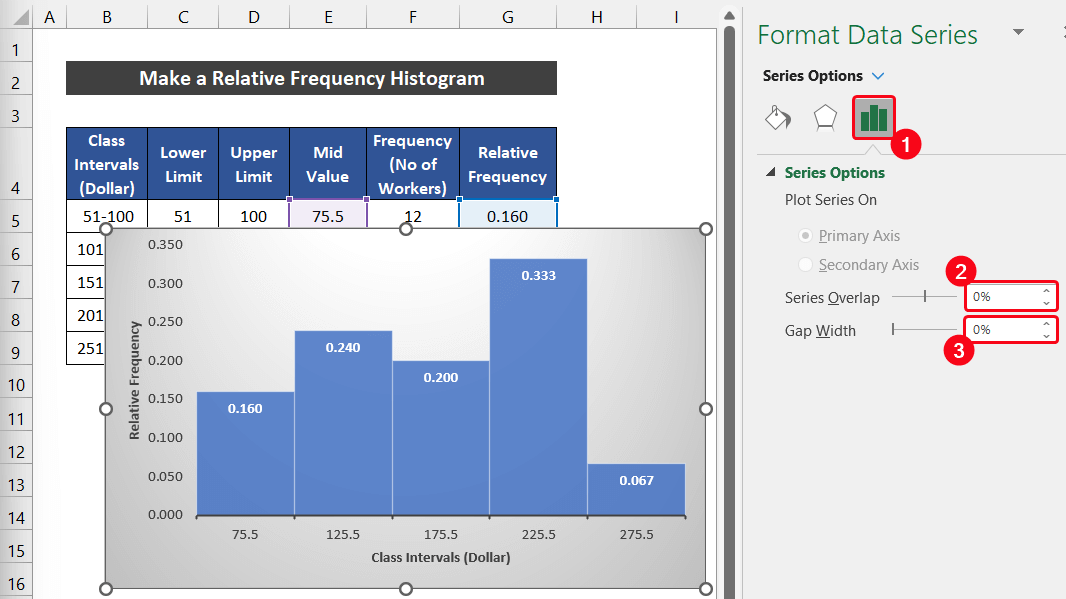
- Bundan sonra sütun haşiyəsini fərqləndirmək üçün Doldur & Xətt > Sərhəd seçimi.
- İndi Möhkəm xətt seçimini seçin və sütun rənginizlə görünən rəng kontrastını seçin.
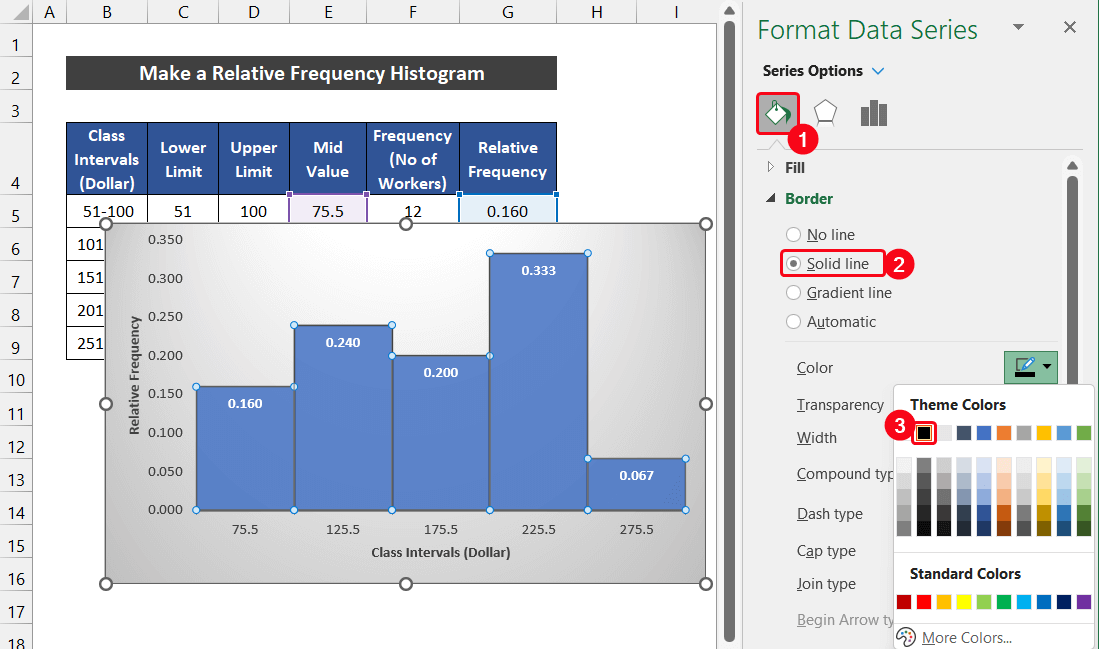
- Nisbi tezlik histoqramımız hazırdır.

Son olaraq deyə bilərik ki,Excel-də nisbi tezlik histoqramını yarada bildiyimizi.
Ətraflı oxuyun: Excel-də Tezliklərin Paylanma Cədvəlini Necə Yaratmaq olar (4 Asan Yol)
2. İmtahan Qiymətləri üçün Nisbi Tezlik Histoqramı
Bu aşağıdakı nümunədə biz 100 tələbə üçün imtahan qiymətlərinin yeddi sinif intervalından ibarət verilənlər toplusunu nəzərdən keçiririk. Sinif intervalları (İşarələr) B sütununda və Tezlik (Şagirdlərin sayı) C sütunundadır.
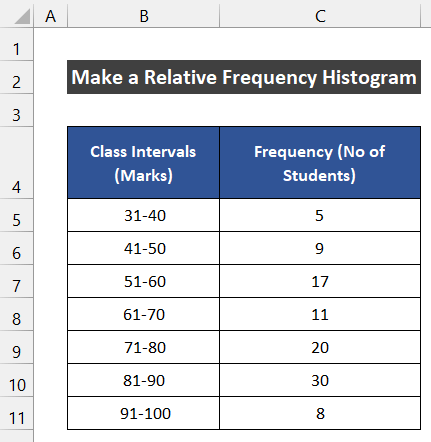
Bu məlumat dəstinin nisbi tezlik histoqramını hazırlamaq proseduru aşağıdakı kimi verilir:
📌 Addımlar:
- Əvvəlcə, Sinif Aralıqları və Tezlik arasına üç sütun daxil edin. Siz sütunları bir neçə yolla əlavə edə bilərsiniz.
- Bundan sonra C4:E4 və G4 xanalar diapazonuna aşağıdakı obyektləri daxil edin. şəkildə göstərildiyi kimi.

- İndi yuxarı həddi '31' və aşağı həddi ' daxil edin. C5 və D5 xanalarında müvafiq olaraq 40' .
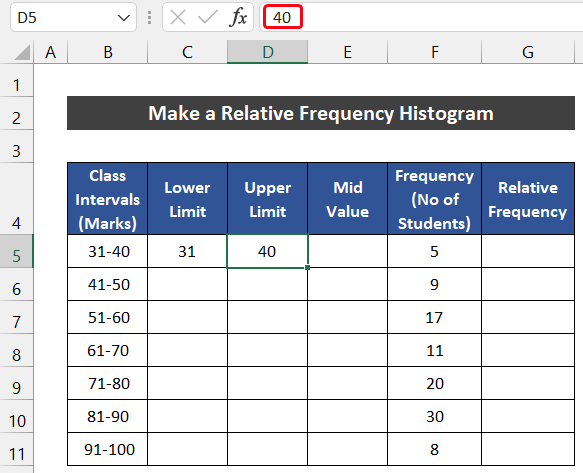
- Bundan sonra xananı seçin E5 və bu iki həddin orta qiymətini almaq üçün aşağıdakı düsturu yazın. Orta qapağı qiymətləndirmək üçün ORTA funksiyasından istifadə edirik.
=AVERAGE(C5:D5)
- Sonra , Enter düyməsini basın.
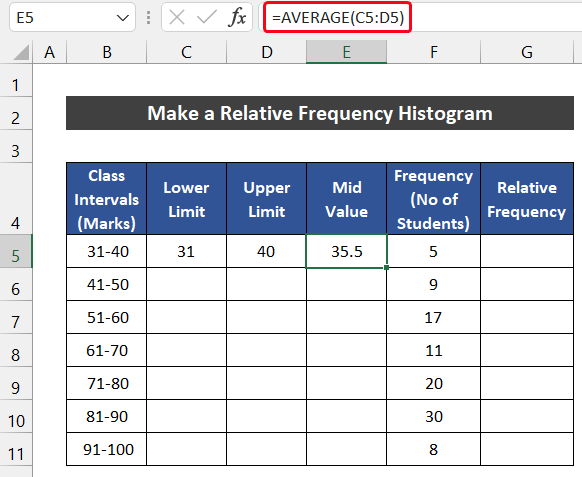
- Eyni şəkildə sətir 6 üçün də eyni prosesi edin.
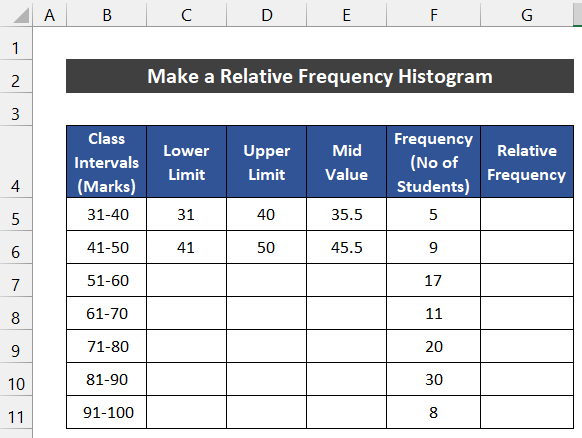
- Sonra xanaların diapazonunu seçinData modelini E11 xanasına köçürmək üçün B5:E11 və Doldurma Dəstəyi ikonasını çəkin .
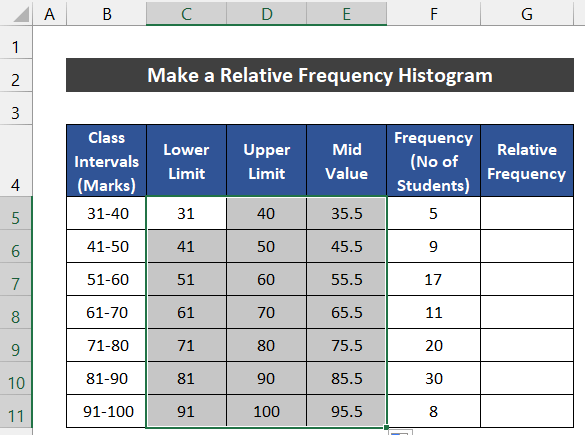
- İndi biz işçilərin ümumi sayını toplamaq üçün SUM funksiyasından istifadə edirik. Bunun üçün aşağıdakı düsturu F12 xanasına yazın.
=SUM(F5:F11)
- basın Enter düyməsini basın.

- Sonra aşağıdakı formulanı G5 xanasına yazın. nisbi tezliyin dəyəri. Doldurma Dəstəyi ikonasından istifadə etməzdən əvvəl Mütləq Xana İstinadı işarəsini F12 xanası ilə daxil etdiyinizə əmin olun.
=F5/$F$12
- Eyni şəkildə Enter düyməsini basın.
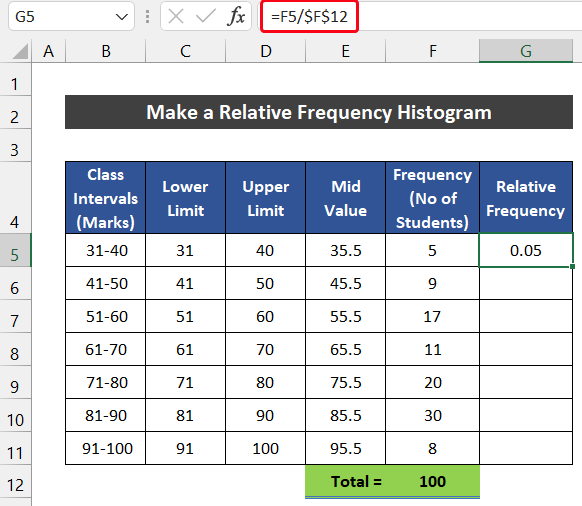
- Düsulu G11 xanasına köçürmək üçün Doldurma Dəstəyi ikonasına iki dəfə klikləyin .

- İndi biz nisbi tezlikin dəyəri üçün histoqram diaqramını çəkəcəyik.
- Bunun üçün G5:G11 xanalar diapazonunu seçin.
- Sonra, Daxil et nişanında, Qrafiklər qrupundan Sütun və ya Ştrix Diaqram Daxil et -in açılan oxu seçin və 2-Ölü Sütun bölməsindən Klasterləşdirilmiş Sütun seçimini seçin.

- Diqqətlə diaqramı yoxlayın, diaqramımızın X oxundakı dəyərinin olmadığını görəcəksiniz.
- Bu problemi həll etmək üçün Chart Design tabında <1 üzərinə klikləyin> Data -dən Data seçimini edinqrupu.

- Məlumat Mənbəsini Seçin adlı dialoq qutusu görünəcək.
- -də Horizontal (Kateqoriya) Axis Labels bölməsində təsadüfi bir sıra 1-7 olacaq. Onu dəyişdirmək üçün Düzenle seçiminə klikləyin.

- Ox Etiketləri adlı digər kiçik dialoq qutusu görünəcək. İndi E5:E11 xanalar diapazonunu seçin və OK düyməsini basın.
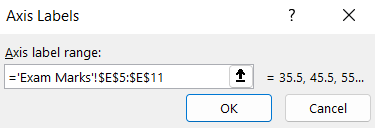
- Yenidən klikləyin OK düyməsini basaraq Məlumat Mənbəsini Seçin dialoq qutusunu bağlayın.
- Nəhayət, X oxunun sinif intervallarımızın orta dəyərini aldığını görəcəksiniz.

- Siz həmçinin bu tabdan diaqram dizaynınızı dəyişdirə bilərsiniz. Bizim vəziyyətimizdə biz Stil 9 Qrafik Üslubları qrupundan seçirik.
- Bundan əlavə, biz üç Diaqram Elementini saxlayırıq>Oxlar, Ox Başlıqları, və Məlumat Etiketləri . İstəyinizə uyğun olaraq uyğun ox başlıqlarını yazın və Xarici End -də Data Labels mövqeyini seçin.
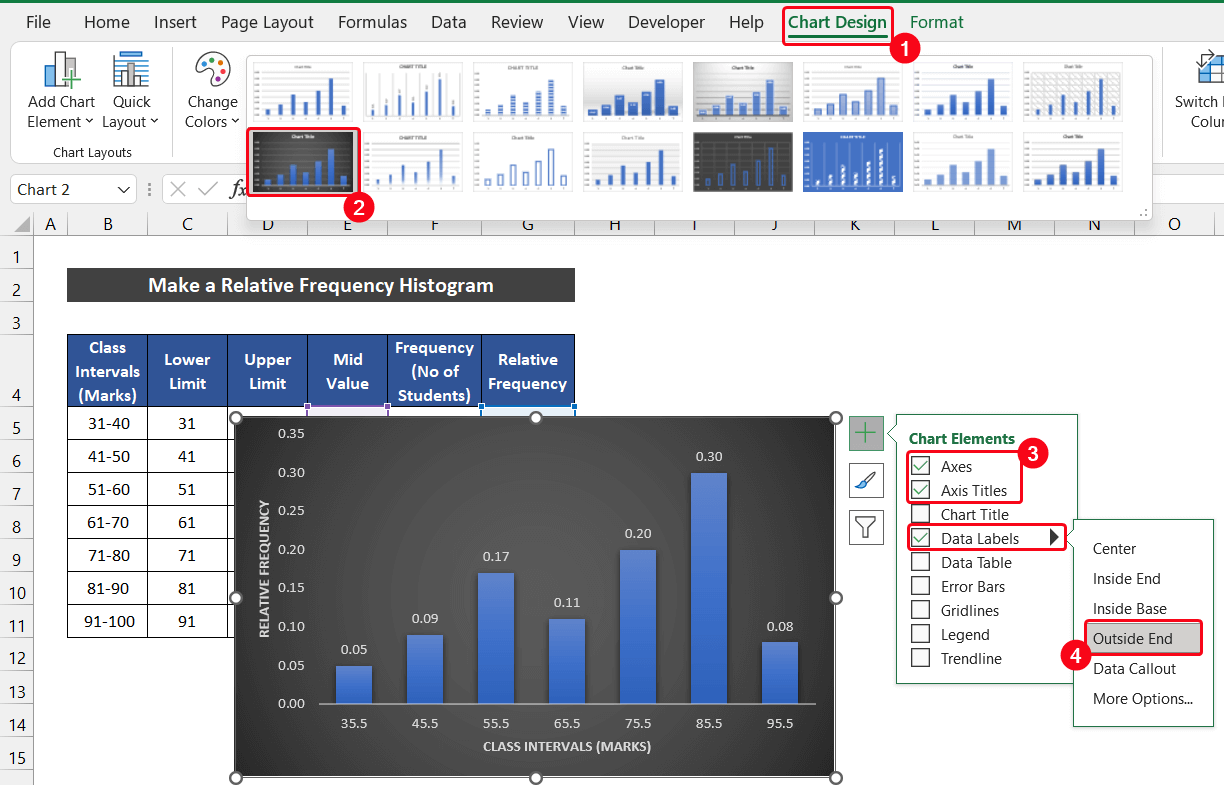
- Hamımız bilirik ki, histoqramda şaquli sütunlar arasında boşluq olmamalıdır.
- Bu boş yeri aradan qaldırmaq üçün şaquli sütunlar üzərində iki dəfə klikləyin. diaqram.
- Nəticədə yan pəncərə Format Seriya Pəncərəsi başlıqlı görünəcək.
- Bundan sonra Serial Seçimlərində tab, Series üst-üstə düşmə -ni 0% və Boşluq Eni kimi 0% kimi təyin edin. Theboşluq yox olacaq.

- Sütun haşiyəsini fərqləndirmək üçün Doldur & Xətt > Sərhəd seçimi.
- Sonra, Möhkəm xətt seçimini seçin və sütun rənginizlə görünən rəng kontrastını seçin.
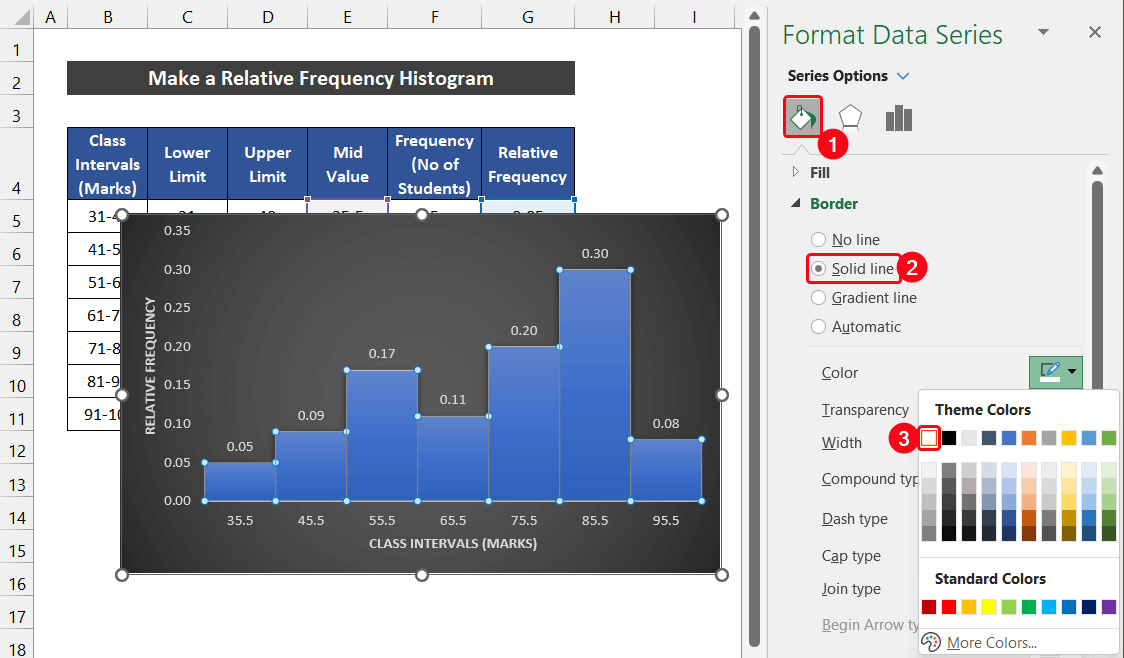
- Nəhayət, nisbi tezlik histoqramımız hazırdır.

Beləliklə deyə bilərik ki, biz nisbi tezlik histoqrammasında nisbi tezlik histoqramı yarada bilirik. Excel.
Ətraflı oxuyun: Excel-də Tezlik Paylanması (3 Asan Metod)
3. Covid üçün Nisbi Tezlik Histoqramması 19 Yoluxmuş İnsanlar
İndi biz fərqli bir nümunə sınayırıq. ABŞ-ın 10 əsas ştatının məlumat toplusunu və Covid-19-a yoluxmuş insanların sayını nəzərdən keçirəcəyik. Datasetimiz B5:C14 xanası diapazonundadır.
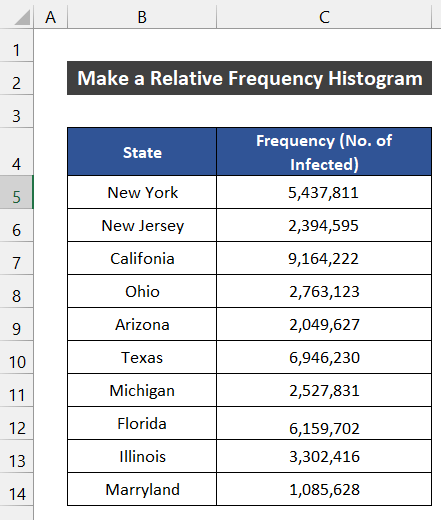
Bu məlumat dəstinin nisbi tezlik histoqramını hazırlamaq prosesi aşağıda verilmişdir:
📌 Addımlar:
- Əvvəlcə biz işçilərin ümumi sayını toplamaq üçün SUM funksiyasından istifadə edirik. Bunun üçün aşağıdakı düsturu C15 xanasına yazın.
=SUM(C5:C14)
- İndi , Enter düyməsini basın.
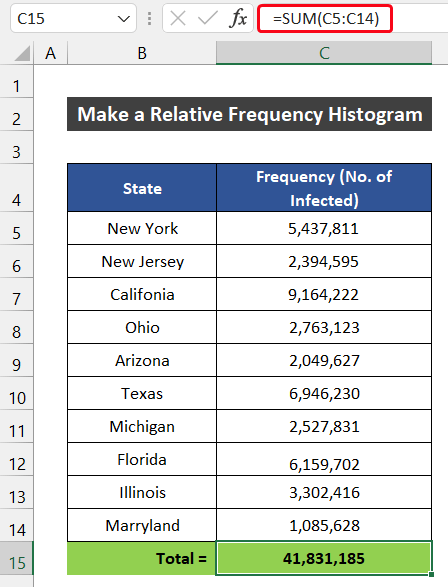
- Bundan sonra əldə etmək üçün D5 xanasına aşağıdakı düsturu yazın. nisbi tezliyin dəyəri. Doldurma Dəstəyi istifadə etməzdən əvvəl Mütləq Hüceyrə Referansı işarəsini C15 xanası ilə daxil etdiyinizə əmin olun.ikona.
=C5/$C$15
- Eyni şəkildə Enter düyməsini basın.
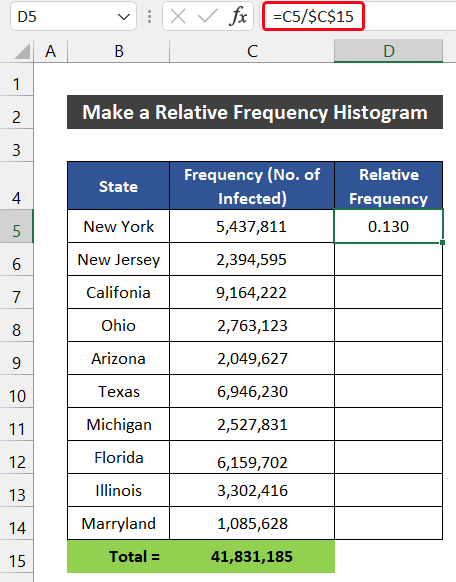
- Sonra düsturu D14<2 xanasına köçürmək üçün Doldurma Dəstəyi ikonasına iki dəfə klikləyin >.
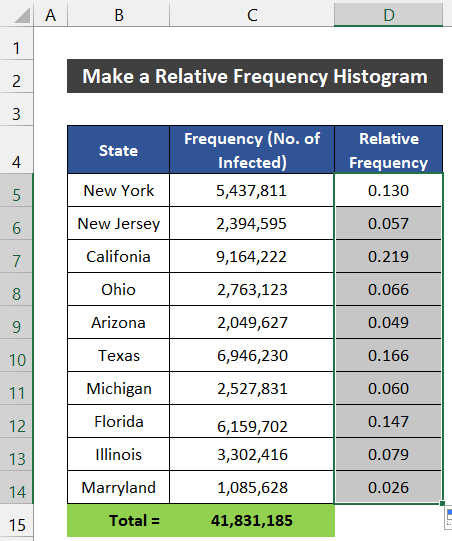
- İndi biz nisbi tezlikin dəyəri üçün histoqram diaqramını çəkəcəyik.
- Qrafiki çəkmək üçün seçin xanalar diapazonu D5:D15 .
- Bundan sonra Daxil et tabında -in açılan oxu seçin Qrafiklər qrupundan Sütun və ya Ştrix Diaqramları daxil edin və 2 Öllü Sütun bölməsindən Klasterli Sütun seçimini seçin.
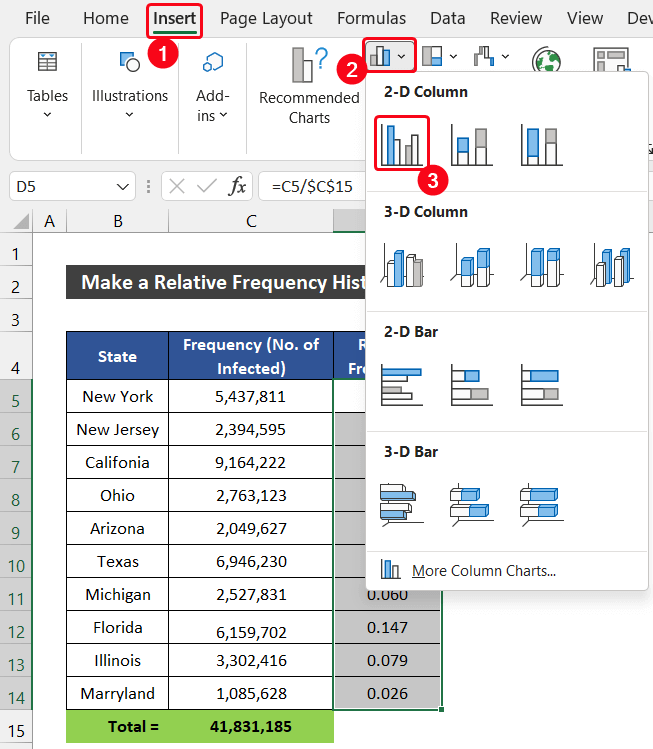
- İndi diaqrama diqqətlə nəzər salsanız, qrafikimizin X oxundakı dəyərinin olmadığını görəcəksiniz.
- Bu problemi həll etmək üçün Chart Design tabında Data seçimindən Select Data seçiminə klikləyin.

- Məlumat Mənbəsini Seçin adlı dialoq qutusu görünəcək.
- Sonra Üfüqi (Kateqoriya) Ox Etiketlərində bölməsi, re 1-10 təsadüfi ədədlər dəsti olacaq. Onu dəyişdirmək üçün Düzenle seçiminə klikləyin.

- Ox Etiketləri adlı başqa kiçik dialoq qutusu görünəcək. İndi B5:B14 xanalar diapazonunu seçin və OK düyməsini basın.
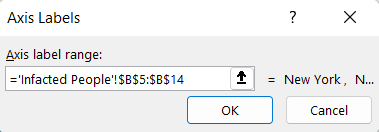
- Yenə də klikləyin OK Məlumat Mənbəsini Seçin dialoq qutusunu bağlamaq üçün.
- Sonunda X oxunun adını aldığını görəcəksiniz.

